
ジンドゥーブログ投稿の画像はサイズを統一したほうが良い
Canvaを使って画像を統一
ブロガーさんに人気のCanvaの使うと、画像サイズを統一できて一貫性のあるブログになります。
ジンドゥーの無料版は、アップロード可能画像サイズを貼っておきます。
ジンドゥー画像サイズの記載を参考にしてください。
チラシの原稿をそのまま、写メを取って、アップロードしちゃうなんて事がないよう、注意してください。
Canvaを使って画像を統一する方法
もくじ
- 自分のブログに合わせてサイズをカスタマイズする方法。
- 元画像は大きい。
- ジンドゥーブログにCanvaで適正な大きさの画像にできます。
- ジンドゥーブログに貼る元画像を選択。
-
写真画像ならアップロードはJPG。
- アップロードする
- サイズがカスタマイズされる。
- おまけ(Canvaのエフェクト機能)
自分のブログに合わせてサイズをカスタマイズする方法
デザインを作成する画像を選択する。
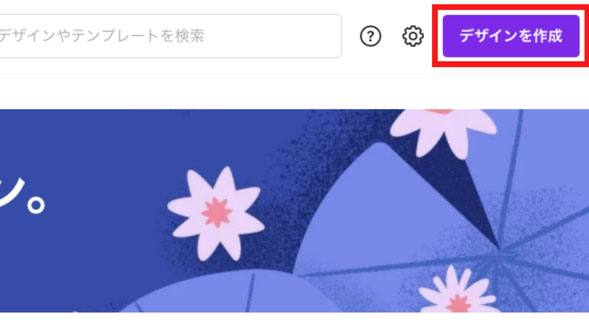
カスタムサイズを選ぶ。
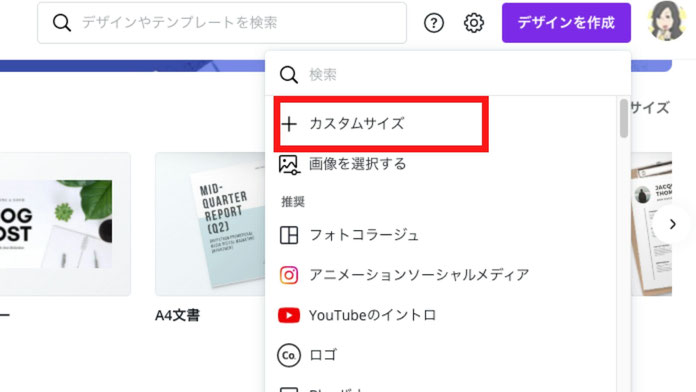
元画像って大きい。
余談ですが、ここでサンプルにしている元画像は、4032X3024px(元画像って、なんですか?の質問も多いです。こんなサイズばかりアップロードしていると、あっという間にジンドゥーフリープランなら一杯になっちゃいますよね。
ちなみに、制作依頼の際は元画像を送ってください。
ウェブ★ビーでは、画像加工にPhotoshopなどを使います。
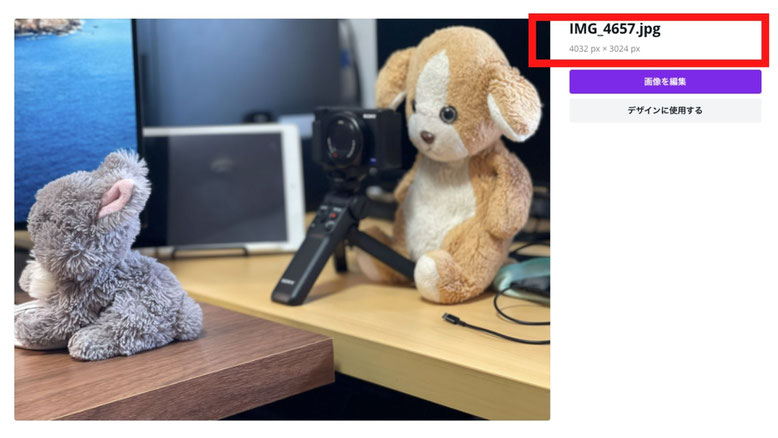
ジンドゥーブログにCanvaで適正な画像の大きさにできます。
あくまで、わかりやすくするためにかなり小さめに設定しています。
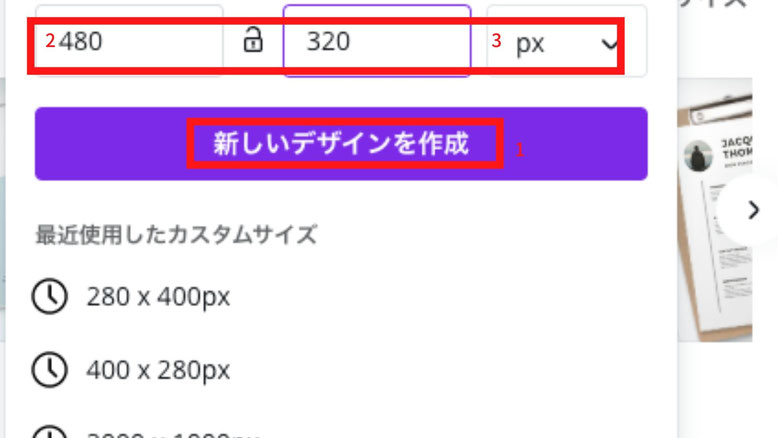
ジンドゥーブログに貼る元画像を選択する。
決まったサイズのキャンバス上にドラッグするだけです。

写真画像ならアップロードはJPGを選ぶ
できたら、アップロードする。
画像は管理しておくと後で使う時に便利。
画像はJPGを選ばないと、ジンドゥーブログにアップロードできません。
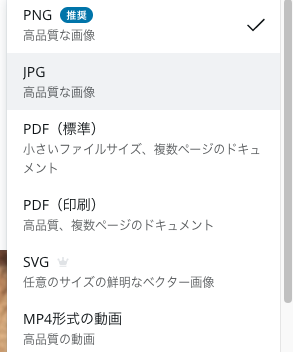
アップロードする
間違いないことを確認したら、アップロードします。
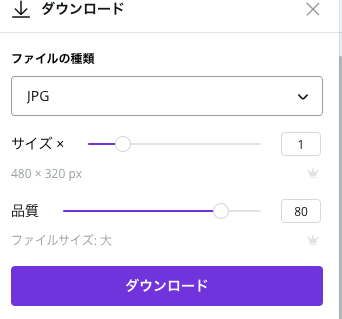
サイズがカスタマイズされる。
一度、ジンドゥーブログのサイズを決めたら、Canvaではコピー機能を使うか、上書きでOK。
最初は面倒と思っても、慣れるととても簡単です。
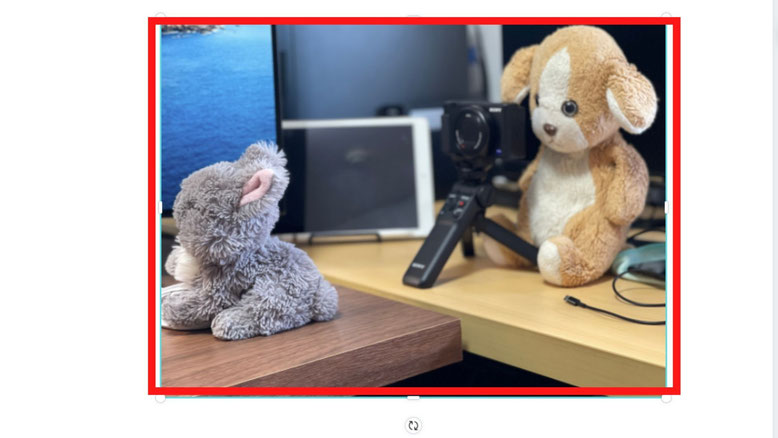
おまけ(Canvaのエフェクト機能)
エフェクト機能を使うと簡単に、人物など、切り取りできます。
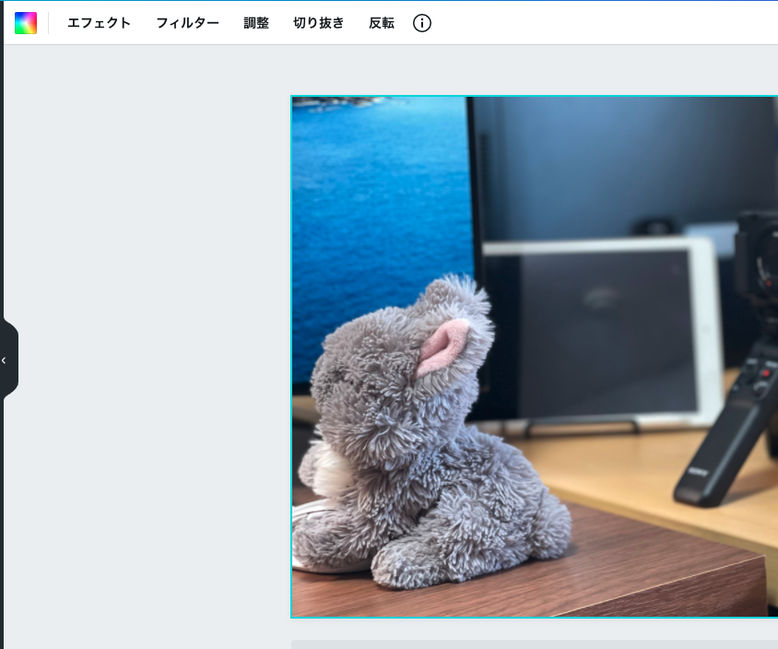
簡単にうさぎが切り取られました。

うさぎをコピーして、背景をつければ、こんな画像も作れます。

